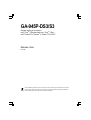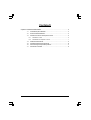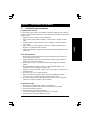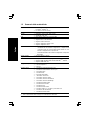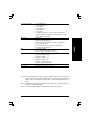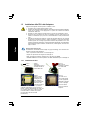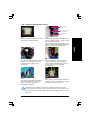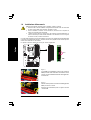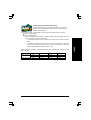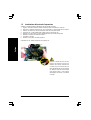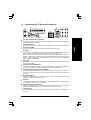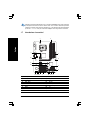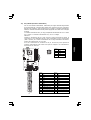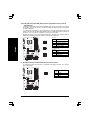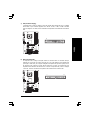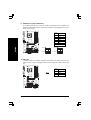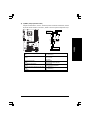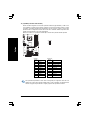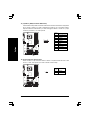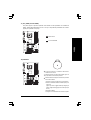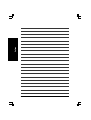Gigabyte GA-945P-S3 Manuale del proprietario
- Categoria
- Schede madri
- Tipo
- Manuale del proprietario
Questo manuale è adatto anche per

GA-945P-DS3/S3
Scheda madre per processori
Intel® CoreTM 2 Extreme dual-core / CoreTM 2 Duo /
Intel® Pentium® D / Pentium® 4 / Celeron® D LGA775
Manuale d'uso
Rev. 3301
* Il marchio WEEE sul prodotto indica che il prodotto non può essere smaltito insieme ai rifiuti domestici e deve essere
portato presso un centro specializzato per la raccolta per il riciclaggio delle attrezzature elettriche ed elettroniche!!
* Il marchio WEEE è applicato solo negli stati membri dell'Unione Europea.

- 2 -
Contenuti
Capitolo 1 Installazione dell'hardware ............................................................................. 3
1-1 Considerazioni pre-installazione ........................................................................ 3
1-2 Sommario delle caratteristiche .......................................................................... 4
1-3 Installazione di CPU e del dissipatore di calore ............................................... 6
1-3-1 Installazione di CPU .............................................................................................. 6
1-3-2 Installazione del dissipatore di calore ................................................................. 7
1-4 Installazione della memoria ............................................................................... 8
1-5 Installazione delle schede d'espansione ......................................................... 10
1-6 Introduzione agli I/O del pannello posteriore ..................................................... 11
1-7 Introduzione ai connettori ................................................................................. 12

Installazione dell'hardware- 3 -
Italiano
1-1 Considerazioni pre-installazione
Preparazione del computer
La scheda madre contiene numerosi circuiti elettronici e componenti delicati che possono guastarsi
in seguito a scariche elettrostatiche (ESD). Per questo motivo, prima dell'installazione, attenersi alle
seguenti istruzioni:
1. Spegnere il computer e scollegare il cavo d'alimentazione.
2. Evitare di toccare qualsiasi adduttore metallico o connettore quando si maneggia la scheda
madre.
3. È meglio indossare una fascetta antistatica quando si maneggiano i componenti elettronici
(CPU, RAM).
4. Prima di installare i componenti elettronici, collocarli su di un tappetino antistatico oppure
all'interno di un contenitore antistatico schermato.
5. Verificare che l'alimentatore sia spento prima di rimuovere il connettore dell'alimentatore dalla
scheda madre.
Avvisi sull'installazione
1. Non rimuovere gli adesivi della scheda madre prima dell'installazione. Questi adesivi sono
necessari per ratificare la garanzia.
2. Leggere attentamente le informazioni del manuale fornito in dotazione prima di installare la
scheda madre o qualsiasi altro hardware.
3. Verificare che tutti i cavi ed i connettori d'alimentazione siano collegati prima di utilizzare il
prodotto.
4. Non permettere alle viti di entrare in contatto con i circuiti della scheda madre o i suoi
componenti per evitare di danneggiare la scheda madre.
5. Assicurarsi che sulla scheda madre, o all'interno del case del computer, non rimangano viti o
componenti metallici.
6. Non collocare il PC su di una superficie irregolare.
7. Attivando l'alimentazione del computer durante la procedura d'installazione si possono
provocare sia danni ai componenti del sistema, sia lesioni fisiche all'utente.
8. Se si hanno dei dubbi su qualsiasi fase dell'installazione, oppure se si hanno dei problemi
relativi all'uso del prodotto, consultare un tecnico qualificato.
La garanzia non copre
1. Danni provocato da disastri naturali, incidente o causati dall'uomo.
2. Danni risultanti dalla violazione delle condizioni raccomandate nel manuale utente.
3. Danni dovuti all'installazione impropria.
4. Danni dovuti all'uso di componenti non certificati.
5. Danni provocati dall'impiego di parametri che eccedono i limiti consentiti.
6. Articoli dimostrati d'essere prodotti Gigabyte non ufficiali.
Capitolo 1 Installazione dell'hardware

Scheda madre GA-945P-DS3/S3 - 4 -
Italiano
1-2 Sommario delle caratteristiche
CPU LGA775 per Intel® CoreTM 2 Extreme dual-core/CoreTM 2 Duo/ Pentium®
D/ Pentium® 4/Celeron® D
La cache L2 varia con la CPU
FSB (Front Side Bus) Supporto del FSB 1066/800/533 MHz
Chipset Northbridge: Chipset Intel® 945P Express
Southbridge: Intel® ICH7
LAN Chip integrato RTL8111B (10/100/1000 Mbit)
Audio Chip integrato Realtek ALC888
Supporto audio ad alta definizione
Supporto 2/4/6/8 canali audio
Supporto collegamento S/PDIF In/Out
Supporto collegamento CD In
Archivio Southbridge ICH7
- 1 Connettore FDD che consente il collegamento di 1 dispositivo FDD
- 1 Connettore IDE con supporto UDMA 33/ATA 66/ATA 100, che
consente il collegamento di 2 dispositivi IDE
- 4 Connettori SATA 3Gb/s che consentono il collegamento di 4 dispositivi
SATA 3Gb/s
Sistemi operativi Microsoft Windows 2000/XP
supportati
Memoria 4 slot per memoria DDRII DIMM (supporto fino a 4 GB di memoria) (Nota 1)
Supporto DIMM Unbuffered Dual Channel DDRII 667(Nota 2)/533/400
Supporto DIMM DDRII 1.8V
Alloggiamenti espansione 1 slot PCI Express x16
3 slot PCI Express x1
3 slot PCI
Connettori interni 1 Connettore di alimentazione ATX 24 pin
1 Connettore di alimentazione 12V ATX 4 pin
1 Connettore floppy
1 Connettore IDE
4 Connettori SATA 3Gb/s
1 Connettore ventola CPU
1 Connettore ventola di sistema
1 Connettore ventola di alimentazione
1 Connettore ventola del Northbridge
1 Connettore pannello frontale
1 Connettore audio frontale
1 Connettore CD In
1 Connettore S/PDIF In/Out
2 Connettori USB 2.0/1.1 per altre 4 porte tramite cavo
1 Connettore LED alimentazione
1 Connettore intrusione telaio
"*" Solo la GA-945P-DS3 adotta il design con condensatori allo stato solido.

Installazione dell'hardware- 5 -
Italiano
I/O Pannello posteriore 1 Porta tastiera PS/2
1 Porta mouse PS/2
1 Porta seriale
1 Porta parallela
4 Porte USB 2.0/1.1
1 Porta RJ-45
6 Connettori audio (Line In / Line Out / MIC In / Output casse
Surround (Output casse posteriori) / Centrale / Subwoofer Output
casse / Output casse laterali)
Controllo I/O Chip IT8718
Monitoraggio hardware Rilevamento tensione del sistema
Rilevamento temperatura CPU
Rilevamento velocità ventola CPU / sistema / alimentazione
Avviso temperatura CPU
Avviso guasto ventola CPU / sistema / alimentazione
Controllo Smart ventolina CPU
BIOS 1 Flash ROM 4 Mbit
Uso di AWARD BIOS concesso in licenza
PnP 1.0a, DMI 2.0, SM BIOS 2.3, ACPI 1.0b
Altre caratteristiche Supporto di @BIOS
Supporto di Download Center
Supporto di Q-Flash
Supporto di EasyTune (Nota 3)
Supporto di Xpress Install
Supporto di Xpress Recovery2
Supporto di Xpress BIOS Rescue
Software allegato Norton Internet Security (revisione OEM)
Form Factor Form Factor ATX; 30,5 cm x 19,3 cm
(Nota 1) A causa dell'architettura PC standard, una certa quantità di memoria è riservata per l'uso del
sistema e quindi le dimensioni attuali della memoria sono inferiori alla quantità dichiarata. Per
esempio: 4 GB di memoria saranno visualizzati come 3.xx GB di memoria durante l'avvio del
sistema.
(Nota 2) Per utilizzare un modulo di memoria DDRII 667 sulla scheda madre, è necessario installare un
processore con FSB 1066/800 MHz.
(Nota 3) La funzione EasyTune potrebbe variare in base alla schede madre utilizzata.

Scheda madre GA-945P-DS3/S3 - 6 -
Italiano
1-3 Installazione della CPU e del dissipatore
Adeguarsi alle seguenti condizioni prima di installare la CPU:
1. Assicurarsi che la scheda madre supporti la CPU.
2. Prendere nota dell’angolo dentato della CPU. Se installa la CPU nella direzione sbagliata,
questa non si inserirà in modo appropriato. In questo caso cambiare la direzione
d’inserimento della CPU.
3. Applicare uno strato uniforme di pasta termica tra la CPU ed il dissipatore di calore.
4. Assicurarsi che il dissipatore di calore sia installato sulla CPU prima dell'uso del
sistema, diversamente si può provocare il surriscaldamento e danni permanenti alla
CPU.
5. Impostare la frequenza Host della CPU in base alle specifiche della CPU. Si sconsiglia
di impostare la frequenza del Bus di sistema eccedendo il valore delle specifiche
hardware, perché non si adegua agli standard necessari alle periferiche. Se si vuole
impostare la frequenza eccedendo i valori delle specifiche appropriate, farlo adeguandosi
alle specifiche del proprio hardware, includendo CPU, scheda grafica, memoria, disco
rigido, eccetera.
Requisiti della funzione HT:
Per abilitare la funzionalità della tecnologia HT (Hyper-Threading) sono necessari tutti i
seguenti componenti della piattaforma:
- CPU: un processore Intel® Pentium 4 con tecnologia HT
- Chipset: un chipset Intel® che supporti la tecnologia HT
- BIOS: un BIOS che supporti la tecnologia HT e che questa sia abilitata
- SISTEMA OPERATIVO: un sistema operativo che abbia l'ottimizzazione per la tecnologia HT
Attenzione
Nota
Figura 1
Sollevare
delicatamente la leva
di metallo situata sul
socket della CPU.
Leva di
metallo
Figura 2
Rimuovere la
protezione di plastica
sul socket della
CPU.
Figura 3
Notare il piccolo
triangolo dorato
nell'angolo della
CPU. Allineare
l'angolo appropriato
della CPU con il
triangolino dorato ed
Figura 4
Una volta che la
CPU è stata inserito
in modo appropriato,
richiudere la piastrina
di carico e spingere
la leva di metallo
nella sua posizione
originaria.
inserire delicatamente la CPU in posizione.
(Afferrare saldamente la CPU tra il pollice e
l'indice, collocarla delicatamente nel socket con
un movimento diritto verso il basso. Evitare
movimenti rotatori o inclinati che possono
provocare danni alla CPU durante
l'installazione.)
1-3-1 Installazione di CPU

Installazione dell'hardware- 7 -
Italiano
1-3-2 Installazione del dissipatore di calore
Il dissipatore di calore potrebbe aderire alla CPU in seguito all’indurimento della pasta
termica. Per impedire che questo accada, si suggerisce di usare del nastro termico invece
della pasta col dissipatore di calore, oppure di usare estrema attenzione quando si rimuove
il dissipatore.
Nota
Figura 6
Infine collegare il connettore d’alimentazione del
dissipatore di calore al connettore della ventola
della CPU posta sulla scheda madre.
Figura 3
Collocare il dissipatore di calore sulla CPU ed
assicurarsi che i perni siano inseriti nei fori
sulla scheda madre. Premere i perni
diagonalmente.
Figura 4
Assicurarsi che il perno maschio e femmina
siano uniti saldamente. (Fare riferimento alla
sezione dedicata all'installazione della CPU del
Manuale d'uso per istruzioni dettagliate
sull'installazione.)
Figura 5
Controllare la parte posteriore della scheda
madre dopo l'installazione. Se i perni sono
inseriti come mostrato nell'immagine,
l'installazione è completata.
Figura 1
Applicare uno strato uniforme di pasta termica
sulla superficie della CPU installata.
Figura 2
(Girando i perni nella direzione indicata dalla freccia si
rimuove il dissipatore di calore, girando in senso
inverso si installa il dispersore.)
Notare che la freccia del perno maschio non sia
rivolta verso l'interno prima dell'installazione. (Questa
istruzione è valida solo per i dissipatori Intel)
Perno di fissaggio
maschio
Perno di fissaggio
femmina
Parte superiore del perno
difissaggio femmina

Scheda madre GA-945P-DS3/S3 - 8 -
Italiano
La scheda madre supporta moduli di memoria DDRII, per questo motivo il BIOS rileverà automaticamente
la capacità e le specifiche della memoria. I moduli di memoria sono progettati in modo tale che possono
essere inseriti solamente in una direzione.
La capacità di memoria utilizzata può variare per ciascun alloggiamento.
Adeguarsi alle seguenti condizioni prima di installare i moduli di memoria:
1. Assicurarsi che la memoria utilizzata sia supportata dalla scheda madre. Si raccomanda
di usare memorie della stessa capacità, specifiche e marca.
2. Prima di installare o rimuovere i moduli di memoria, assicurarsi che il computer sia
spento per prevenire danni all'hardware.
3. I moduli di memoria hanno un design sicuro che impedisce un’errata installazione. Un
modulo di memoria può essere inserito solamente in una direzione. Se non si è in grado
di inserire il modulo, cambiare la direzione.
Attenzione
1-4 Installazione della memoria
Tacca
DDRII
Figura 1
Lo slot DIMM ha una dentellatura, quindi il modulo di memoria
DIMM può essere inserito solamente in una direzione. Inserire
il modulo di memoria DIMM verticalmente nell’alloggiamento.
Poi abbassarlo.
Figura 2
Chiudere i fermi di plastica su entrambi i lati dell’alloggiamento
DIMM per bloccare il modulo.
Invertire le fasi d’installazione quando si vogliono rimuovere
i moduli DIMM.

Installazione dell'hardware- 9 -
Italiano
Configurazione della memoria Dual Channel
GA-945P-DS3/S3 supporta la tecnologia Dual Channel. Una volta resa
operativa la tecnologia Dual Channel, la larghezza di banda del Bus di
memoria sarà raddoppiata.
GA-945P-DS3/S3 include 4 prese DIMM e ciascun canale ha due prese DIMM, come segue:
Canale 0: DDRII1, DDRII2
Canale 1: DDRII3, DDRII4
In base alle specifiche del chipset Intel, è necessario prendere nota delle seguenti istruzioni se
si vuole utilizzare la tecnologia Dual Channel.
1. La modalità Dual Channel non sarà abilitata se è installato un solo modulo di memoria
DDRII.
2. Per abilitare la modalità Dual Channel con due o quattro moduli di memoria (si raccomanda
di usare moduli di memoria di marca, dimensioni, chip e velocità identica) è necessario
installarli negli alloggiamenti DIMM dello stesso colore.
Quella che segue è una tabella di configurazione della memoria Dual Channel: (DS: lato doppio, SS: lato
singolo, X: vuoto)
2 Moduli di memoria
4 Moduli di memoria
DDR II 1 DDR II 2 DDR II 3 DDR II 4
DS/SS X DS/SS X
X DS/SS X DS/SS
DS/SS DS/SS DS/SS DS/SS

Scheda madre GA-945P-DS3/S3 - 10 -
Italiano
1-5 Installazione delle schede d'espansione
Installare le schede d'espansione attenendosi alle fasi spiegate di seguito:
1. Leggere i documenti relativi alla scheda d'espansione prima di installarla sul computer.
2. Rimuovere la copertura del telaio del PC, le viti necessarie ed i supporti degli slot dal computer.
3. Premere con fermezza la scheda d'espansione nello slot della scheda madre.
4. Assicurarsi che i contatti metallici della scheda siano ben inseriti nello slot.
5. Rimettere le viti per fissare il supporto dell'alloggiamento della scheda d'espansione.
6. Rimettere la copertura del telaio del computer.
7. Accendere il computer.
8. Installare i driver relativi al sistema operativo.
Installazione di una scheda d'espansione PCI Express x16:
Attenzione
Allineare la scheda VGA sullo slot PCI
Express x16 integrato e premere con
fermezza verso il basso. Assicurarsi che
la scheda VGA sia bloccata dalla clip
posta all'estremità dello slot PCI Express
x16. Quando si vuole rimuovere la scheda
VGA, premere il fermo - come mostrato
nell'immagine sulla sinistra - per liberare
la scheda.

Installazione dell'hardware- 11 -
Italiano
1-6 Introduzione agli I/O del pannello posteriore
Connettore tastiera PS/2 e mouse PS/2
Per installare un mouse ed una tastiera su porta PS/2, collegare il mouse alla porta superiore (verde) e
la tastiera alla porta inferiore (viola).
Porta parallele (LPT)
La porta parallela consente il collegamento di una stampante, di uno scanner ed altre periferiche.
Porta seriale (COMA)
Si collega ad mouse su base seriale oppure a dispositivi d'elaborazione dati.
Porta USB
Prima di collegare i dispositivi ai connettori USB, assicurarsi che i dispositivi USB come: tastiera,
mouse, scanner, zip, altoparlanti, eccetera, abbiano un'interfaccia USB standard.
Assicurarsi inoltre che il sistema operativo supporti il controller USB. Se il sistema operativo non
supporta i controller USB, contattare il produttore del sistema operativo per ottenere una patch
oppure un driver d'aggiornamento. Per altre informazioni mettersi in contatto con il rivenditore del
sistema operativo o dei dispositivi.
Porta LAN
La connessione LAN fornita è di tipo Gigabit Ethernet, che permitte una velocità di trasferimento dei
dati a 10/100/1000Mbps.
Output casse centrale/Subwoofer
Il connettore d'output predefinito per la cassa centrale/Subwoofer. Le casse centrale/Subwoofer
possono essere collegate al connettore d'output per la cassa centrale/Subwoofer.
Output casse Surround (Output casse posteriori)
Il connettore d'output predefinito per le casse Surround (Output casse posteriori). Le casse sur-
round posteriori possono essere collegate al connettore Output casse Surround (Output casse
posteriori).
Output casse laterali
Il connettore d'output predefinito per le casse laterali. Le casse surround laterali possono essere
collegate al connettore Output casse laterali.
Input linea
Il connettore predefinito per l'input linea Dispositivi come CD-ROM, Walkman, eccetera, possono
essere collegati al connettore Line-In (Input linea).
Output linea (Output casse frontali)
Il connettore Output linea (Output casse frontali) predefinito. Casse stereo, cuffie o casse surround
frontali possono essere collegati al connettore Output linea (Output casse frontali).
Input microfono
Il connettore d'input microfono predefinito. Il microfono deve essere collegato al connettore Input
microfono.

Scheda madre GA-945P-DS3/S3 - 12 -
Italiano
1-7 Introduzione ai connettori
Oltre alle impostazioni predefinite delle casse, i connettori audio ~ possono essere riconfigurati
per eseguire funzioni diverse usando il software audio. Solo il microfono DEVE sempre essere
collegato al connettore d'input microfono predefinito ( ) . Fare riferimento alle fasi d'installazione
per l'audio 2 / 4 / 6 / 8 canali per informazioni dettagliate sulla configurazione del software.
Nota
1) ATX_12V
2) ATX (Connettore alimentazione)
3) CPU_FAN
4) SYS_FAN
5) PWR_FAN
6) NB_FAN
7) FDD
8) IDE1
9) SATAII0/1/2/3
10) PWR_LED
11) F_PANEL
12) F_AUDIO
13) CD_IN
14) SPDIF_IO
15) F_USB1/F_USB2
16) CI
17) CLR_CMOS
18) BATTERY
31
15
2
10
14 4
17
13 11
9
18
12
7
8
16
5
6

Installazione dell'hardware- 13 -
Italiano
1/2) ATX_12V/ATX (Connettore alimentazione)
Con l'uso del connettore d'alimentazione, l'alimentatore può erogare sufficiente energia elettrica
per rendere stabili tutti i componenti della scheda madre. Assicurarsi che tutti i componenti e
dispositivi siano installati in modo appropriato prima di collegare il connettore d'alimentazione.
Allineare il connettore d'alimentazione nella posizione appropriata sulla scheda madre e collegarlo
fissandolo.
Il connettore d'alimentazione ATX_12V eroga principalmente alimentazione alla CPU. Il sistema
non si avvierà se il connettore d'alimentazione ATX_12V non è collegato.
Attenzione!
Utilizzare un alimentatore che sia in grado di gestire i requisiti di potenza del sistema. Si
raccomanda l'uso di un alimentatore che sia in grado si sopportare il consumo di alte potenze
(300W o superiore). Se si utilizza un alimentatore che non eroga l'alimentazione necessaria il
sistema sarà instabile oppure non si avvierà.
Se si usa un alimentatore con connettore ATX 24 pin, rimuovere la piccola copertura del
connettore d'alimentazione sulla scheda madre prima di collegare il cavo d'alimentazione.
Diversamente non rimuoverla.
1
3
2
4
ATX_12V
113
24
12
ATX
Numero
del pin Definizione
1 GND
2 GND
3 +12V
4 +12V
Numero
del pin Definizione
13 3.3V
14 -12V
15 GND
16 PS_ON (soft On/Off)
17 GND
18 GND
19 GND
20 -5V
21 +5V
22 +5V
23 +5V (solo per ATX 24 pin)
24 GND (solo per ATX 24 pin)
Numero
del pin Definizione
13.3V
23.3V
3 GND
4 +5V
5 GND
6 +5V
7 GND
8 Power Good
9 5V SB (Standby +5V)
10 +12V
11 +12V (solo per ATX 24 pin)
12 3.3V (solo per ATX 24 pin)

Scheda madre GA-945P-DS3/S3 - 14 -
Italiano
3/4/5) CPU_FAN / SYS_FAN / PWR_FAN (Connettori di alimentazione delle ventole di
raffreddamento)
Il connettore d'alimentazione della ventola di raffreddamento fornisce una tensione di +12V tramite
un connettore a 3/4 pin (solo per CPU_FAN) ed ha un design di collegamento sicuro che impedisce
un’errata installazione.
La maggior parte dei dissipatori di calore è progettata con connettori d'alimentazione dotati di fili
colorati. Il filo rosso del connettore d'alimentazione indica un collegamento positivo e richiede una
tensione di +12V. Il filo nero del connettore è il filo di messa a terra (GND).
Ricordare di collegare il cavo della ventola CPU/sistema al connettore CPU_FAN/SYS_FAN per
impedire danni alla CPU o blocchi del sistema provocati dal surriscaldamento.
1
CPU_FAN:
SYS_FAN/PWR_FAN:
6) NB_FAN (Connettore di alimentazione della ventolina del chipset)
La ventolina del chipset non funzionerà se è installata nella direzione scorretta, ed a volte può
anche danneggiarsi.
PWR_FAN
1
1
CPU_FAN
SYS_FAN
1
Numero
del pin Definizione
1 GND
2 +12V
3NC
Numero
del pin Definizione
1 GND
2 +12V/Controllo velocità
3 Rilevamento
4 Controllo velocità
Numero
del pin Definizione
1 GND
2 +12V
3 Rilevamento

Installazione dell'hardware- 15 -
Italiano
7) FDD (connettore Floppy)
Il connettore FDD è usato per collegare il cavo FDD mentre l'altra estremità del cavo va collegata
all'unità FDD. I tipi di unità FDD supportati sono: 360 KB, 720 KB, 1.2 MB, 1.44 MB e 2.88 MB.
Prima di collegare il cavo FDD, notare la scanalatura che impedisce errati inserimenti del connettore
FDD.
1
2
33
34
8) IDE1 (Connettore IDE)
Un dispositivo IDE si collega al computer tramite un connettore IDE. Un connettore IDE può
collegarsi ad un cavo IDE, ed il singolo cavo IDE può a sua volta collegarsi a due dispositivi IDE
(disco rigido o unità ottica). Se si vogliono collegare due dispositivi IDE, impostare il jumper di uno
dei dispositivi IDE su Master e quello dell'atro dispositivo su Slave (per informazioni sulle
impostazioni fare riferimento alle istruzioni che si trovano sul dispositivo IDE). Prima di collegare
il cavo IDE, notare la scanalatura che impedisce errati inserimenti del connettore IDE.
1
2
39
40

Scheda madre GA-945P-DS3/S3 - 16 -
Italiano
9) SATAII0/1/2/3 (Connettore SATA 3Gb/s)
La connettività SATA 3Gb/s può fornire una velocità di trasferimento dati fino a 300MB/s. Fare
riferimento alle impostazioni BIOS per il Serial ATA ed installare il driver appropriato per far sì che
funzioni in modo correto.
1
71
7
SATAII2
SATAII3
1
71
7
SATAII0
SATAII1
1
10) PWR_LED
Il connettore PWR_LED è collegato all'indicatore d'alimentazione del sistema per indicare se il
sistema è acceso o spento. Lampeggerà quando il sistema accede alla modalità di sospensione
(S1).
Numero
del pin Definizione
1 GND
2 TXP
3 TXN
4 GND
5 RXN
6 RXP
7 GND
Numero
del pin Definizione
1 MPD+
2 MPD-
3 MPD-

Installazione dell'hardware- 17 -
Italiano
11) F_PANEL (Jumper pannello frontale)
Collegare LED alimentazione, casse PC, interruttore ripristino ed interruttore alimentazione, eccetera
del pannello frontale del telaio al connettore F_PANEL in base alla seguente assegnazione dei pin.
HD (LED attività disco rigido IDE) Pin 1: LED anodo (+)
(Blu) Pin 2: LED catodo (-)
SPEAK (Connettore casse) Pin 1: Alimentazione
(Ambra) Pin 2 - Pin 3: NC
Pin 4: Dati (-)
RES (Interruttore ripristino) Aperto: Normale
(Verde) Chiuso: Ripristino sistema hardware
PW (Interruttore alimentazione) Aperto: Normale
(Rosso) Chiuso: Accensione/spegnimento
MSG (LED messaggio / alimentazione / LED riposo) Pin 1: LED anodo (+)
(Giallo) Pin 2: LED catodo (-)
NC (Viola) NC
1
2
19
20
HD-
HD+
RES+
RES-
NC
LED attività disco rigido IDE
Interruttore ripristino
SPEAK-
MSG-MSG+
PW- PW+
LED messaggio /
alimentazione /
LED riposo
Connettore casse
SPEAK+
Interruttore
alimentazione

Scheda madre GA-945P-DS3/S3 - 18 -
Italiano
12) F_AUDIO (connettore audio frontale)
Questo connettore supporta il modulo audio pannello frontale HD (High Definition) o AC97. Se si
vuole uttilizare la funzione audio frontale, collegare il modulo audio pannello frontale a questo
connettore. Controllare attentamente l'assegnazione dei pin mentre si collega il modulo audio
pannello frontale. Il collegamento scorretto tra il modulo ed il connettore renderà il dispositivo audio
inadatto al funzionamento e può anche danneggiarlo.
Mettersi in contatto con il produttore del telaio per il modulo audio pannello frontale opzionale.
Nota
Per impostazione predefinita il driver audio è configurato per supportare l'audio HD. Per
collegare un modulo audio pannello frontale AC97 a questo connettore, fare riferimento alle
istruzioni di pagina 64 (del Manuale in Inglese) riguardo alle impostazioni software.
1
2
910
Audio HD:
Numero
del pin Definizione
1 MIC2_L
2 GND
3 MIC2_R
4 -ACZ_DET
5 LINE2_R
6 FSENSE1
7 FAUDIO_JD
8 Nessun pin
9 LINE2_L
10 FSENSE2
Audio AC'97:
Numero
del pin Definizione
1 MIC
2 GND
3 Alimentazione MIC
4NC
5 Line Out (R)
6NC
7NC
8 Nessun pin
9 Line Out (L)
10 NC

Installazione dell'hardware- 19 -
Italiano
13) CD_IN (Connettore ingresso CD)
Collegare al connettore l'uscita audio del CD-ROM o DVD-ROM.
14) SPDIF_IO (Connettore S/PDIF In/Out)
L'output S/PDIF è in grado di fornire audio digitale ad altoparlanti esterni, o dati compressi AC3 ad
un decoder dolby digitale esterno. Utilizzare questa funzione solamente quando il proprio sistema
stereo ha la funzione d'immissione digitale. Utilizzare la caratteristica S/PDIF IN solamente quando
il dispositivo ha la funzione d'output digitale.
Prestare attenzione alla polarità del connettore SPDIF_IO. Controllare con attenzione l'assegnazione
dei pin quando si collega il cavo S/PDIF; il collegamento scorretto tra cavo e connettore renderà
il dispositivo inadatto al funzionamento oppure può anche danneggiarlo. Mettersi in contatto con il
proprio rivenditore per ottenere il cavo optional S/PDIF.
1
1
62
5
Numero
del pin Definition
1 CD-L
2 GND
3 GND
4 CD-R
Numero
del pin Definition
1 Alimentazione
2 Nessun pin
3 SPDIF
4 SPDIFI
5 GND
6 GND

Scheda madre GA-945P-DS3/S3 - 20 -
Italiano
1
15) F_USB1 / F_USB2 (Connettore USB frontale)
Prestare attenzione alla polarità del connettore USB frontale. Controllare con attenzione l'assegnazione
dei pin quando si collega il cavo USB; il collegamento scorretto tra cavo e connettore renderà il
dispositivo inadatto al funzionamento e può anche danneggiarlo. Mettersi in contatto con il proprio
rivenditore per ottenere il cavo USB opzionale.
210
19
16) CI (Intrusione telaio, Apertura case)
Questo connettore a 2 pin consente al sistema di rilevare se la paretina laterale del telaio è stata
rimossa. Lo stato "Case Opened" può essere controllato nel BIOS Setup.
Numero
del pin Definizione
1 Alimentazione (5V)
2 Alimentazione (5V)
3 USB DX-
4 USB Dy-
5 USB DX+
6 USB Dy+
7 GND
8 GND
9 Nessun pin
10 NC
Numero
del pin Definizione
1 Segnale
2 GND
La pagina si sta caricando...
La pagina si sta caricando...
-
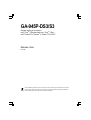 1
1
-
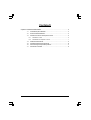 2
2
-
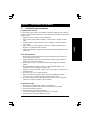 3
3
-
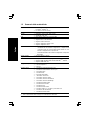 4
4
-
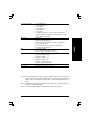 5
5
-
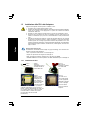 6
6
-
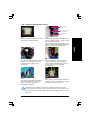 7
7
-
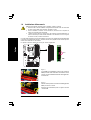 8
8
-
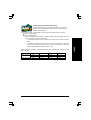 9
9
-
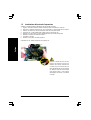 10
10
-
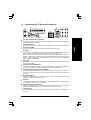 11
11
-
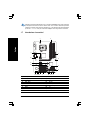 12
12
-
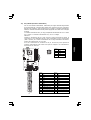 13
13
-
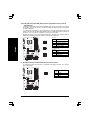 14
14
-
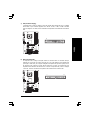 15
15
-
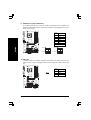 16
16
-
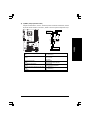 17
17
-
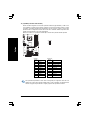 18
18
-
 19
19
-
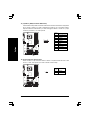 20
20
-
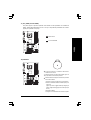 21
21
-
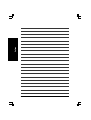 22
22
Gigabyte GA-945P-S3 Manuale del proprietario
- Categoria
- Schede madri
- Tipo
- Manuale del proprietario
- Questo manuale è adatto anche per
Documenti correlati
-
Gigabyte GA-965P-DS3 Manuale del proprietario
-
Gigabyte GA-P35-S3L Manuale del proprietario
-
Gigabyte GA-P35-S3 Manuale del proprietario
-
Gigabyte GA-EP43-DS3R Manuale del proprietario
-
Gigabyte GA-8PE800 ULTRA Manuale del proprietario
-
Gigabyte GA-EP45T-DS3 Manuale del proprietario
-
Gigabyte GA-EP45-DS3 Manuale del proprietario
-
Gigabyte GA-8I915P-G Manuale del proprietario
-
Gigabyte GA-EP35-DS4 Manuale del proprietario
-
Gigabyte GA-8ST800-L Manuale del proprietario